win10照片应用打开图片反应慢如何解决
默认情况下,windows10系统用户都会使用系统自带的“照片”应用作为查看图片的工具。不过,最近一位朋友在win10系统中使用“照片”打开图片,发现速度非常慢,这是怎么回事呢?接下来,就随小编一起看看该问题的具体解决方法。
推荐:windows10系统下载64位
步骤如下:
1、按下win+I组合件打开windows 设置,点击【系统】按钮;
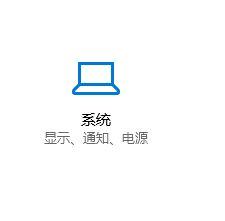
2、在右侧拉倒下面,点击【显示适配器属性】;

3、切换到【颜色管理】,在下面点击【颜色管理】按钮;
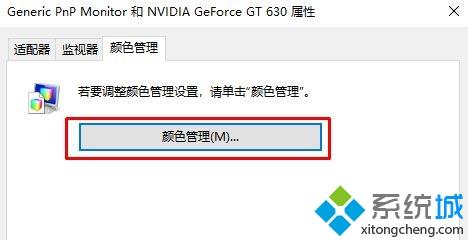
4、打开颜色管理后,切换到【高级】选卡,在下面点击【校准显示器】;
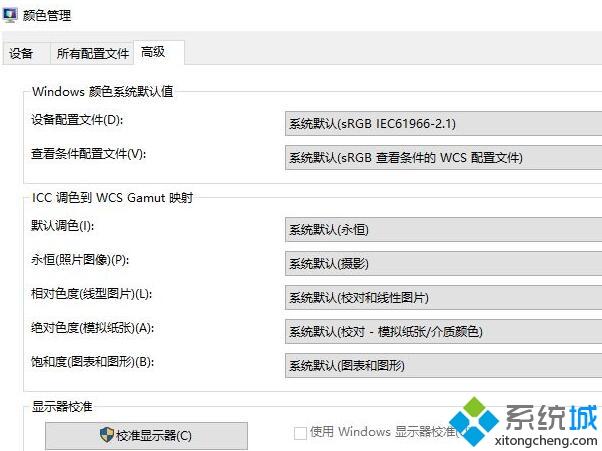
5、在显示颜色校准窗口,一步步按照默认去设置即可。
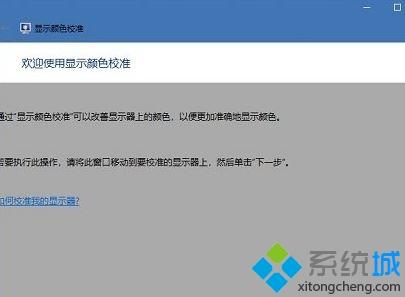
win10照片应用打开图片反应慢的解决方法就为大家介绍到这里了。但如果是Win10 1703以下版本,还可以尝试在照片应用设置中,将默认打开的“自动增强”和“链接重复设置”设置为“关”即可加快 照片 打开图片的速度。希望本教程能够帮助到所有有需要的朋友们!
相关教程:照片处理工具qq空间如何上传照片老杨学籍照片采集系统ps老照片修复win10桌面右键反应慢我告诉你msdn版权声明:以上内容作者已申请原创保护,未经允许不得转载,侵权必究!授权事宜、对本内容有异议或投诉,敬请联系网站管理员,我们将尽快回复您,谢谢合作!










